글자색을 지정하는 속성
- color 속성
- 문단이나 제목 등의 텍스트에서 글자색을 바꿀 때 사용
- 사용할 수 있는 속성값은 16진수, rgb(rgba), hsl(hsla), 색상 이름
- 기본형 :
color: <색상> - 색상을 표현하는 방법 :
- 16진수로 표현하는 방법
┌ #333333처럼 # 기호 다음에 6자리의 16진수로 표현함
├ 앞에서부터 두 자리씩 묶어 #RRGGBB로 표시함
├ 00 : 해당 색상이 하나도 섞이지 않음 / ff : 해당 색상이 가득 섞임
├ #000000 : 검은색 / #ffffff : 흰색
└ 만약 색상값이 #0000ff 처럼 두 자리씩 중복될 경우 #00f 로 줄여서 표기 가능 - rgb로 표현하는 방법
┌ 0 : 하나도 섞이지 않음 / 255 : 가득 섞임
└ 0 ~ 255 사이의 값으로 색상의 양을 나타냄
-(기본형) :h1 { color: rgb(0, 0, 255); } - rgba로 표현하는 방법
┌ rgb로 표현한 색상에 불투명도를 지정할 수 있음
├ rgba에서 맨 끝의 a는 "alpha"로 불투명도의 값을 나타냄
└ a의 값으로 0 ~ 1 사이의 값 중에서 사용할 수 있음
-(기본형) :h1 { color: rgba(0, 0, 255, 0.5); } - hsl로 표현하는 방법
┌ hsl은 hue(색상), saturation(채도), lightness(명도)의 줄임말
├ hue(색상)는 각도를 기준으로 색상을 둥글게 배치한 색상환으로 표시함 (http://editor.devdic.com/_document/content_resources/ckeditor_idx_158/20190614165446-color-wheel.png)
├ saturation(채도)는 퍼센트로 표시하는데 아무것도 섞이지 않으면 채도가 가장 높은 상태임
0% : 회색 톤 / 100% : 원래 색
└ lightness(명도)는 퍼센트로 표시함
0% : 가장 어두움 / 50% : 원래 색 / 100% : 흰색 - hsla로 표현하는 방법
─ hsl은 hue(색상), saturation(채도), lightness(명도), alpha(불투명도)의 줄임말 - 영문명으로 표현하는 방법
─ red, yellow, black, white 처럼 색상 이름을 사용함
- 16진수로 표현하는 방법
-(예시) 1 : rgb와 rgba로 표현
<!DOCTYPE html>
<html lang="ko">
<head>
<meta charset="UTF-8">
<title>Example</title>
<style>
.color1 {
color: rgb(0, 0, 0);
}
.color2 {
color: rgba(0, 0, 0, 0.5);
}
</style>
</head>
<body>
<h1 class="color1">예시 1</h1>
<h1 class="color2">예시 2</h1>
</body>
</html>-(결과) 1 :

-(예시) 2 : 16진수로 표현
<!DOCTYPE html>
<html lang="ko">
<head>
<meta charset="UTF-8">
<title>Example</title>
<style>
h1 {
color: #0000ff;
}
</style>
</head>
<body>
<h1>예시 1</h1>
</body>
</html>-(결과) 2 :

-(예시) 3: 영문명으로 표현
<!DOCTYPE html>
<html lang="ko">
<head>
<meta charset="UTF-8">
<title>Example</title>
<style>
h1 {
color: red;
}
</style>
</head>
<body>
<h1>예시 1</h1>
</body>
</html>-(결과) 3:
-(예시) 4: hsl과 hsla로 표현
<!DOCTYPE html>
<html lang="ko">
<head>
<meta charset="UTF-8">
<title>Example</title>
<style>
.color1 {
color: hsl(120, 100%, 50%);
}
.color2 {
color: hsla(60, 100%, 50%, 0.5);
}
</style>
</head>
<body>
<h1 class="color1">예시 1</h1>
<h1 class="color2">예시 2</h1>
</body>
</html>-(결과) 4:

텍스트를 정렬하는 속성
- text-align 속성
- 문단의 텍스트 정렬 방법을 지정함
- 왼쪽 정렬, 오른쪽 정렬, 양쪽 정렬, 가운데 정렬 등을 웹문서에 지정 가능
- 정렬 방법을 지정하지 않을 경우 왼쪽 정렬이 기본(default)
- 기본형 :
┌ start : 현재 텍스트 줄의 시작 위치에 맞추어 문단을 정렬함text-align: start | end | left | right | center | justify | match-parent
├ end : 현재 텍스트 줄의 끝 위치에 맞추어 문단을 정렬함
├ left : 왼쪽에 맞추어 문단을 정렬함
├ right : 오른쪽에 맞추어 문단을 정렬함
├ center : 가운데에 맞추어 문단을 정렬함
├ justify : 양쪽에 맞추어 문단을 정렬함
└ match-parent : 부모 요소를 따라 문단을 정렬함
-(예시) :
<!DOCTYPE html>
<html lang="ko">
<head>
<meta charset="UTF-8">
<title>Example</title>
<style>
.center {
text-align : center;
}
.justify {
text-align : justify;
}
</style>
</head>
<body>
<h1>예제</h1>
<p>예시 1</p>
<p class="center">예시 2</p>
<p class="justify">예시 3</p>
</body>
</html>-(결과) :

줄 간격을 조절하는 속성
- line-height 속성
- 줄 간격을 원하는 만큼 조절 가능
- 정확한 단위로 크기값을 지정하거나 문단의 글자 크기를 기준으로 몇 배수인지 백분율로 지정 가능
- ex) 글자 크기가 12px인 문단의 줄 간격을 2.0으로 했다면 실제 줄 간격은 글자 크기의 2.0배인 24px이 됨
-(예시) :
p { font-size: 12px; line-height: 24px; }
p { font-size: 12px; line-height: 2.0; }
p { font-size: 12px; line-height: 200%; }└ 위 3개 모두 줄 간격이 24px이 됨
-(예시) :
<!DOCTYPE html>
<html lang="ko">
<head>
<meta charset="UTF-8">
<title>Example</title>
<style>
.small-line {
line-height: 0.7;
}
.big-line {
line-height: 2.5;
}
</style>
</head>
<body>
<h1>예제</h1>
<p class="small-line">이제 훈민정음을 만드는 것은 처음부터 슬기로 마련하고, 애써서 찾은 것이 아니라
다만 그 (원래에 있는)성음(의 원리)을 바탕으로 이치를 다한 것 뿐이다.
처음부터 이치는 둘이 아니니 어찌 천지 자연, (변화를 주관하는) 귀신과 그 사용을 같이 하지 않을 수 있겠는가?
훈민정음 스물 여덟자는 각각 그 모양을 본떠서 만들었다.</p>
<p class="big-line">이제 훈민정음을 만드는 것은 처음부터 슬기로 마련하고, 애써서 찾은 것이 아니라
다만 그 (원래에 있는)성음(의 원리)을 바탕으로 이치를 다한 것 뿐이다.
처음부터 이치는 둘이 아니니 어찌 천지 자연, (변화를 주관하는) 귀신과 그 사용을 같이 하지 않을 수 있겠는가?
훈민정음 스물 여덟자는 각각 그 모양을 본떠서 만들었다.</p>
</body>
</html>-(결과) :

텍스트의 줄을 표시하거나 없애 주는 속성
- text-decoration 속성
- 텍스트에 밑줄을 긋거나 취소선을 표시함
- 텍스트에 하이퍼링크를 적용하면 밑줄이 생기는데 text-decoration 속성을 사용하여 없앨 수 있음
-(예시) :
<!DOCTYPE html>
<html lang="ko">
<head>
<meta charset="UTF-8">
<title>Exmaple</title>
</head>
<body>
<h1>예제</h1>
<p style="text-decoration:none">예시 1</p>
<p style="text-decoration:underline">예시 2</p>
<p style="text-decoration:overline">예시 3</p>
<p sytle="text-decoration:line-through">예시 4</p>
</body>
</html>-(결과) :

텍스트에 그림자 효과를 주는 속성
- text-shadow 속성
- 그림자 효과를 줌
- 텍스트를 좀 더 입체감 있게 보여줄 수 있음
- 기본형 :
┌ <가로 거리> : 텍스트부터 그림자까지의 가로 거리로 필수 속성임text-shadow: none | <가로 거리> <세로 거리> <번짐 정도> <색상>;
│ 양수값은 글자의 오른쪽, 음수값은 글자의 왼쪽에 그림자를 만듦
├ <세로 거리> : 텍스트부터 그림자까지의 세로 거리로 필수 속성임
│ 양수값은 글자의 아래쪽, 음수값은 글자의 위쪽에 그림자를 만듦
├ <번짐 정도> : 그림자가 번지는 정도
│ 양수값은 그림자가 모든 방향으로 퍼져 나가서 그림자가 크게 표시됨
│ 음수값은 그림자가 모든 방향으로 축소되어 보임
│ 기본값은 0
└ <색상> : 그림자 색상을 지정함
│ 한 가지만 지정할 수도 있고 공백으로 구분해 여러 색상을 지정할 수 있음
│ 기본값은 현재 글자색
-(예시) :
<!DOCTYPE html>
<html lang="ko">
<head>
<meta charset="UTF-8">
<title>Example</title>
<style>
.shadow1 {
color: red;
text-shadow: 1px 1px black;
}
.shadow2 {
text-shadow: 5px 5px 3px #ffa500;
}
.shadow3 {
color: #ffffff;
text-shadow: 7px -7px 20px #000;
}
</style>
</head>
<body>
<h1 class="shadow1">예제 1</h1>
<h1 class="shadow2">예제 2</h1>
<h1 class="shadow3">예제 3</h1>
</body>
</html>-(결과) :

텍스트의 대소 문자를 변환하는 속성
- text-transform 속성
- 영문자를 표기할 때 텍스트의 대소 문자를 원하는 대로 바꿀 수 있음
- 영문자에만 적용되고 한글에는 적용안됨
- text-transform의 속성값 :
┌ none : 줄을 표시하지 않음
├ capitalize: 첫 번째 글자를 대문자로 변환함
├ uppercase : 모든 글자를 대문자로 변환함
├ lowercase : 모든 글자를 소문자로 변환함
└ full-width : 가능한 한 모든 문자를 전각 문자로 변환함
* 전각문자 : 가로와 세로의 길이 비율이 같은 문자
-(예시) :
<!DOCTYPE html>
<html lang="ko">
<head>
<meta charset="UTF-8">
<title>Example</title>
<style>
.trans1 {
text-transform: capitalize;
}
.trans2 {
text-transform: uppercase;
}
.trans3 {
text-transform: lowercase;
}
</style>
</head>
<body>
<p class="trans1">html</p>
<p class="trans2">css</p>
<p class="trans3">JAVASCRIPT</p>
</body>
</html>-(결과) :

글자 간격을 조절하는 속성
- letter-spacing 속성
- 글자와 글자 사이의 간격을 조절함
- px, em, 퍼센트(%)로 크기값을 조절함
- word-spacing 속성
- 단어와 단어 사이의 간격을 조절함
- px, em, 퍼센트(%)로 크기값을 조절함
-(예제) :
<!DOCTYPE html>
<html lang="ko">
<head>
<meta charset="UTF-8">
<title>Example</title>
<style>
.spacing1 {
letter-spacing: 0.2em;
}
.spacing2 {
letter-spacing: 0.5em;
}
</style>
</head>
<body>
<h1>예제</h1>
<p>예시1</p>
<p class="spacing1">예시2</p>
<p class="spacing2">예시3</p>
</body>
</html>-(결과) :

